xlive.dll沒有被指定在windows運行怎么辦?xlive.dll沒有被指定在windows運行解決方法
xlive.dll沒有被指定在windows運行怎么辦?最近有很多小伙伴反映,自己在用win10系統在玩游戲的時候,突然系統提示無法啟動此程序,因為計算機中丟失xlive.dll。那么,遇到這樣的問題該怎么解決呢?因為該文件的缺失或者沒有注冊導致的,這里小編為大家帶來具體的解決方法,下面一起來看看吧。
xlive.dll沒有被指定在windows運行解決方法
1、開始 - 運行輸入CMD,點擊確定或者按下鍵盤上的回車(Enter)鍵,打開管理員命令提示符窗口。
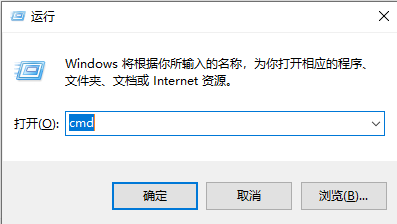
2、復制:for %1 in (%windir%system32*.dll) do regsvr32.exe /s %1命令,在打開的管理員命令提示符窗口,點擊左上角的小框,在下拉菜單中點擊編輯 - 粘貼。
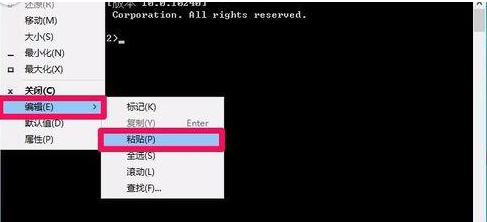
3、點擊:編輯 - 粘貼以后,for %1 in (%windir%system32*.dll) do regsvr32.exe /s %1 命令就復制到了管理員命令提示符窗口中(這樣操作,輸入的命令不會出現錯誤),按下鍵盤上的回車鍵。
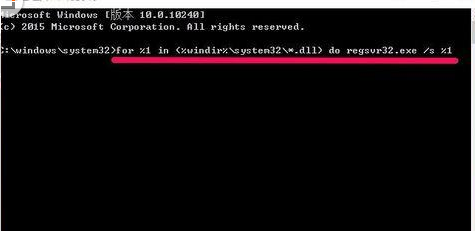
4、我們按下回車鍵以后,開始注冊系統的.dll文件,窗口中的文件會不斷的滾動。
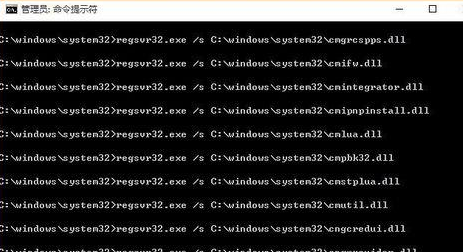
5、等待一下,直至滾動停止,出現下圖中最底下一行:C:WindowsSystem32,退出管理員命令提示符窗口。
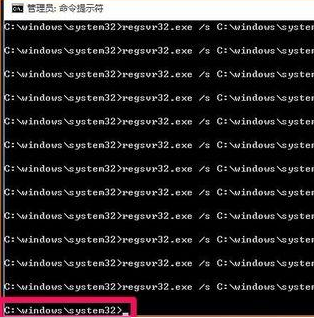 【dll常見問題匯總】
【dll常見問題匯總】
以上就是小編為大家帶來xlive.dll沒有被指定在windows運行解決方法介紹,了解更多資訊,請關注好吧啦網官網!
相關文章:
1. 深度操作系統20.5發布 deepin 20.5更新內容匯總2. deepin文件有個鎖頭怎么刪除? deepin刪除帶鎖頭文件的技巧3. FreeBSD 7.3 安裝GNOME圖形界面4. Mac無線網絡怎么設置?蘋果Mac電腦無線網絡設置教程5. 在FreeBSD上搭建Mac的文件及time machine備份服務6. 深度操作系統Deepin20.2.1發布(附下載和更新日志)7. deepin linux怎么切換到root權限? Deepin切換root用戶的技巧8. 微軟Win11專業版即將默認禁用 SMB 來賓認證服務9. Win11提示擴展程序不一致怎么辦?Win11提示擴展程序不一致解決方法10. uos怎么截圖? 統信uos系統截取整個屏幕或者部分截圖的技巧
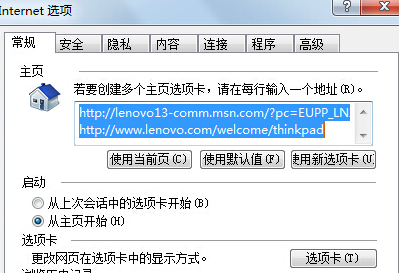
 網公網安備
網公網安備